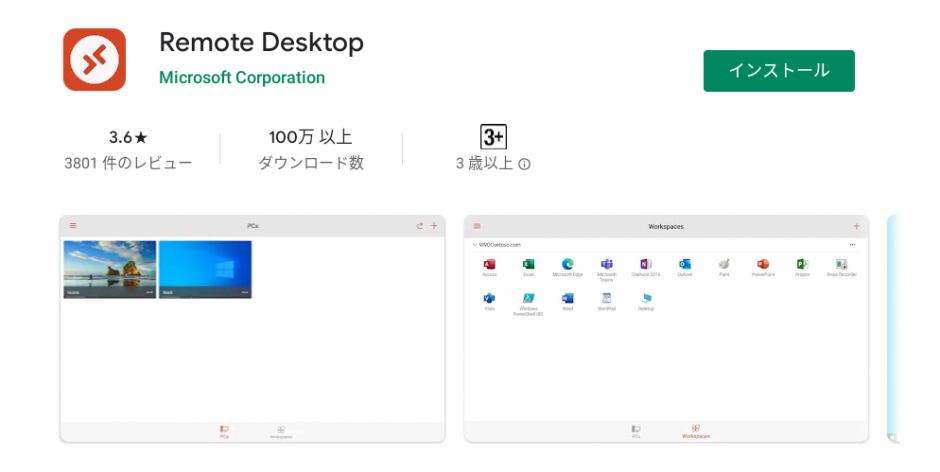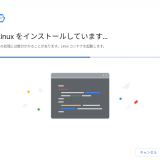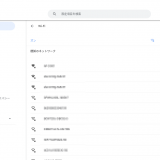Chromebook/Chrome OSはウェブブラウザをメインのUIとしていて、主にウェブアプリケーションの利用がほとんどなのだが、とはいえまだまだWindowsの利用シーンも多く、特にテレワークで自宅 or 職場へのリモートデスクチップを行うケースも多いのではないだろうか。
ここではChromebookからWindows10 Proへリモートデスクトップ(RDP)接続を行ってみる。
接続環境
- クライアント: Chromebook (ASUS Chromebook Flip CM5) + Remote Desktop(RDP)
- 接続先: Windows 10 Pro (リモートデスクトップ接続の許可は設定済)
- ネットワーク: 今回はテストの為、同一のプライベートネットワーク
ChromebookにRemote Desktopをインストール
Google PlayからRDPクライアントのRemote Desktopをインストール。
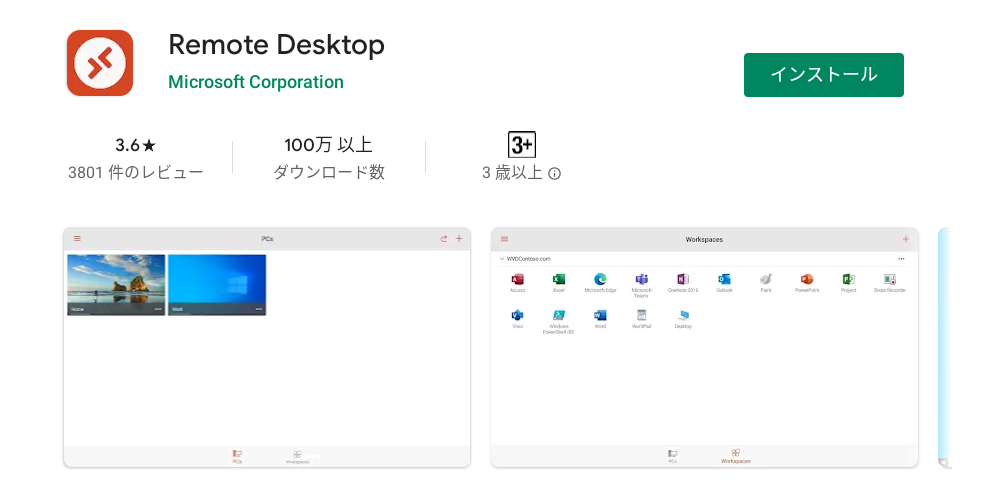
インストール後、アプリを起動します。
初回起動時にライセンス条項などの同意を求められるので問題なければAcceptをクリック
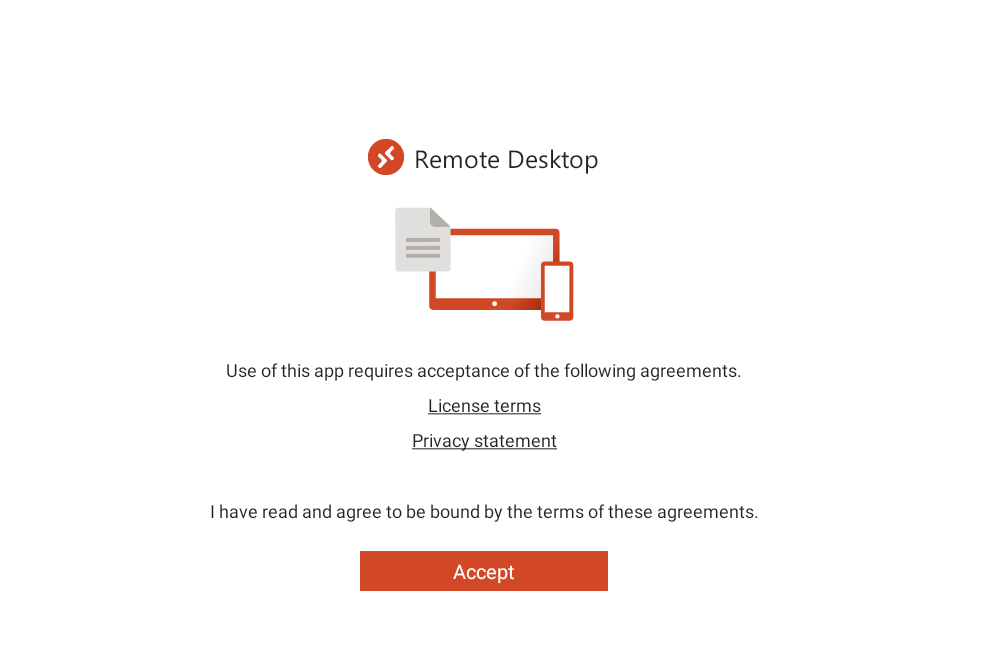
Remote Desktopの初期画面になります。
なにも登録されていないので空白のPCsの画面から接続先の端末を登録します。
右上の+からAdd PCを選択。
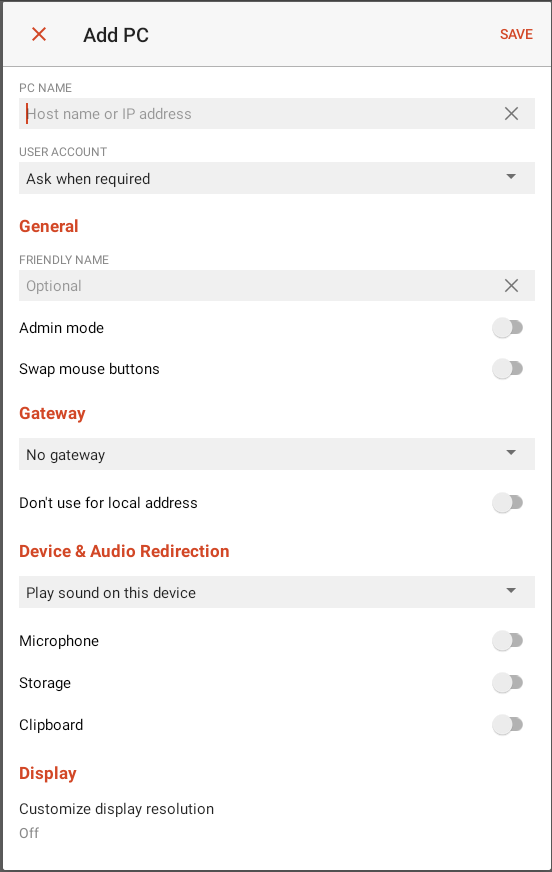
PC NAMEのところに接続先PCのIPアドレス(またはPC名)を入力してSAVEします。
ここでは仮に 192.168.1.10としています。環境に合わせてください。
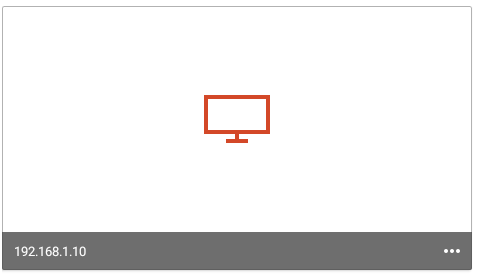
登録した接続先をクリックすると接続先の認証がでるので、アカウントを入力してログインします。(Windowsのログインアカウント)
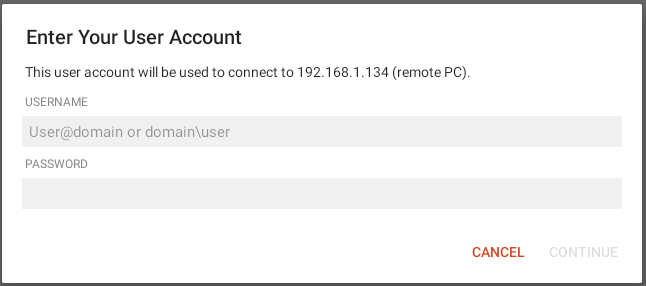
これでWindowsへのログインが完了し、リモートからの操作が可能になります。
今回は同一ネットワーク内なので特に制限なく接続できましたが、外部から職場等のPCに接続する場合はVPN等の設定が必要になります。
Windowsへのリモートデスクトップ接続に使用した機種